Avec notre dashboard Lighttpd, votre équipe peut monitorer les mesures de résultats et les données d'inventaire. Monitoring Lighttpd fournit des informations importantes pour vous aider à construire une image complète des performances de votre serveur Web. Ces données de performances incluent les temps de disponibilité, le réseau en octets et en paquets, le nombre de connexions, etc. Les données métriques peuvent être consultées sur notre dashboard prédéfini, et vous pouvez également créer vos propres recherches personnalisées, graphiques et règles d'alerte. Notre intégration Lighttpd utilise une configuration NRI-Flex.
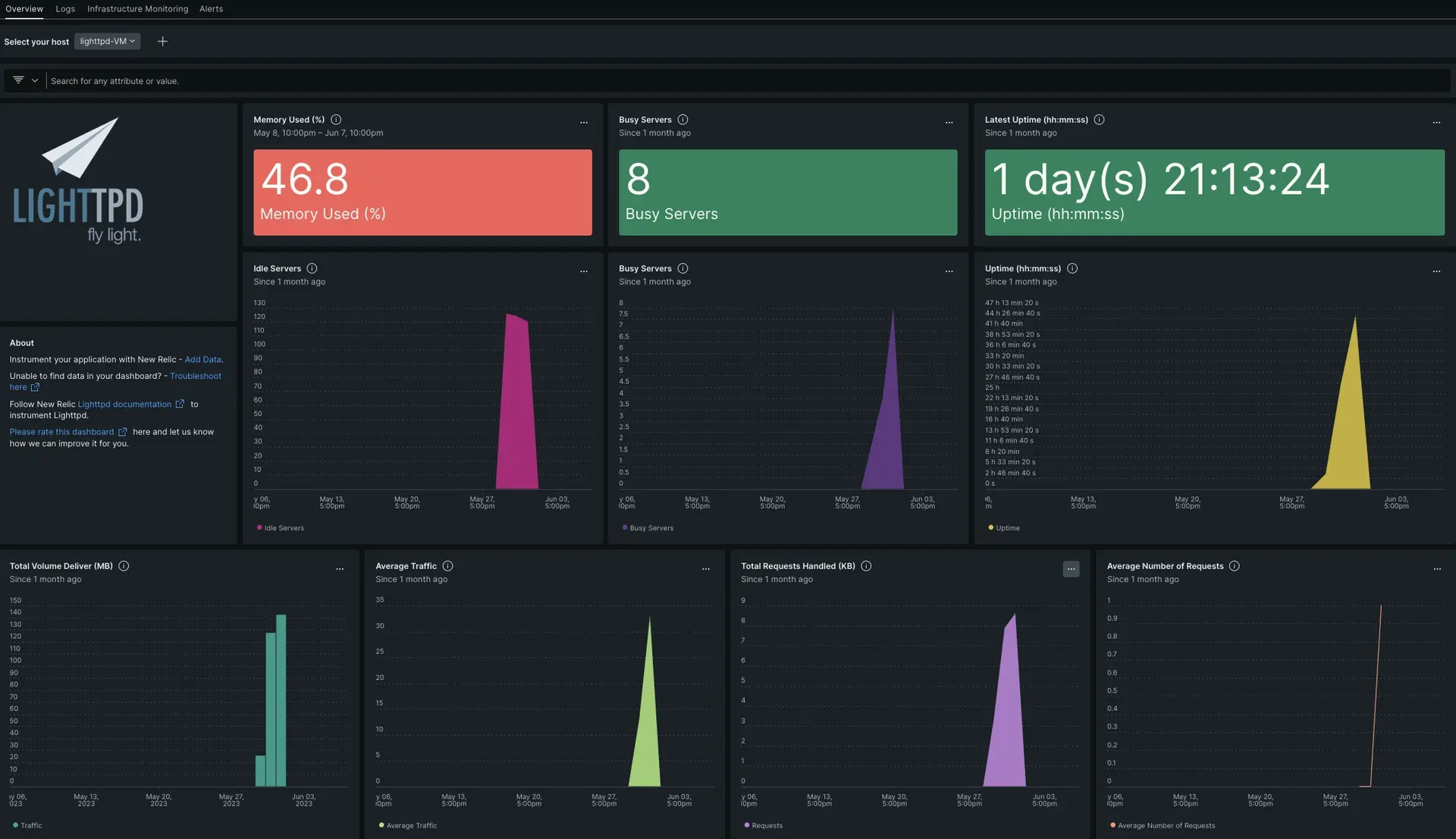
Après avoir configuré l'intégration avec New Relic, visualisez vos données dans un dashboard comme celui-ci, dès la sortie de la boîte.
Installer l' agent d'infrastructure
Pour intégrer des données dans New Relic, installez notre agent d'infrastructure. Notre agent d'infrastructure collecte et ingère des données afin que vous puissiez suivre les performances de votre application. La version doit être 1.10.7 ou ultérieure pour prendre en charge l'intégration NRI-Flex.
Vous pouvez installer l' agent d'infrastructure de deux manières différentes :
- Notre guide d'installation est un outil CLI qui inspecte votre système et installe l'agent d'infrastructure aux côtés de l'agent de monitoring d'application qui fonctionne le mieux pour votre système. Pour en savoir plus sur le fonctionnement de notre guide d'installation, consultez notre aperçu du guide d'installation.
- Si vous préférez installer notre agent d'infrastructure manuellement, vous pouvez suivre un tutoriel d' installation manuelle pour Linux, Windows ou macOS.
Intégrer Lighttpd avec New Relic
Une fois installé, l'agent d'infrastructure peut ingérer les données de votre application et les envoyer à New Relic, mais vous devez toujours intégrer (ou établir une ligne de communication) entre l'agent et votre application. Une fois intégré, vous pouvez démarrer avec une solution monitoring prête à l'emploi pour votre application Lighttpd.
Configurer manuellement le fichier lighttpd.conf
Pour exporter des métriques sur l'URL http://INSERT_DOMAIN:INSERT_PORT/server-status?json, procédez comme suit :
Accédez au chemin du fichier de configuration lighttpd.
bash$cd /etc/lighttpd/Ouvrez le fichier
lighttpd.confà modifier.bash$sudo nano lighttpd.confAjoutez
mod_statusà l'intérieur de l'objetserver.modules.Ajoutez
status.status-url = /server-statusaprèsserver.modules.Mettre à jour
server.document-rootavec le chemin du fichier lighttpd/var/www/html/lighttpd-webpageMettez à jour
server.portsur lequel vous exécutez lighttpd.server.port = 9880.Ouvrez
http://INSERT_DOMAIN:INSERT_PORT/server-status?jsonsur le navigateur pour vérifier les métriques liées au serveur.Voici un exemple de fichier de configuration :
server.modules = ("mod_indexfile","mod_access”,"mod_alias","mod_redirect”,"mod_status")server.document-root = "/var/www/html/lighttpd-webpage"server.upload-dirs = ( "/var/cache/lighttpd/uploads" )server.errorlog = "/var/log/lighttpd/error.log"server.pid-file = "/run/lighttpd.pid"server.username = "www-data"server.groupname = "www-data"server.port = 9880status.status-url = "/server-status”
Configuration NRI-Flex
Une fois que vous avez installé l'agent d'infrastructure sur votre hôte, le binaire nri-flex est également installé avec lui.
Si l'agent d'infrastructure n'a pas été installé, suivez les étapes d'installation de nri-flex à partir du référentiel nri-flex.
Pour créer un fichier de configuration flexible, suivez ces étapes :
Créez un fichier nommé
lighttpd-http-config.ymldans ce chemin :bash$/etc/newrelic-infra/integrations.dMettez à jour le fichier
lighttpd-http-config.ymlavec cette configuration :EVENT_TYPE:Vous pouvez considérerEVENT_TYPEcomme une table de base de données New Relic que vous pouvez interroger à l'aide de NRQL (par exemple,LighttpdStatusSample).URL:Ceci contient les métriques au format json (par exemple,http://127.0.0.1:9880/server-status?json).
Voici un exemple de fichier de configuration :
---integrations:- name: nri-flex# interval: 30sconfig:name: lighttpdFlexapis:- event_type: INSERT_EVENT_TYPEurl: INSERT_URL
Transférer le log Lighttpd vers New Relic
Vous pouvez utiliser notre transfert de log pour transférer le log Lighttpd vers New Relic.
Sur les machines Linux, votre fichier de log nommé logging.yml doit être présent dans le chemin ci-dessous. Si vous ne voyez pas votre fichier de log, vous devrez alors le créer en suivant la documentation sur le transfert de logci-dessus.
$/etc/newrelic-infra/logging.d/Une fois le fichier de log créé, ajoutez le script suivant au fichier logging.yml :
- name: error.log file: /var/log/lighttpd/error.log attributes: logtype: lighttpd_logRedémarrez l'agent New Relic Infrastructure et le service lighttpd
Avant de pouvoir commencer à lire vos données, utilisez les instructions de notre documentation suragent d'infrastructure pour redémarrer votre agent d'infrastructure.
$sudo systemctl restart lighttpd.service && sudo systemctl restart newrelic-infra.serviceMonitorer votre application
Vous pouvez choisir notre modèle dashboard prédéfini nommé Lighttpd pour monitorer les métriques de votre serveur Lighttpd. Suivez ces étapes pour utiliser notre modèle dashboard prédéfini :
Allez à one.newrelic.com et cliquez sur + Integrations & Agents.
Cliquez sur l'onglet Dashboards .
Dans le champ de recherche, tapez
lighttpd.Lorsque vous voyez notre dashboard pré-construit, cliquez dessus pour l'installer sur votre compte.
Une fois votre application intégrée en suivant les étapes ci-dessus, le dashboard devrait afficher des métriques.
Pour intrumenter le quickstart de Lighttpd et voir les métriques et les alertes, vous pouvez également suivre notre page quickstart de Lighttpd qui comporte un bouton Install now.
Voici quelques exemples de requêtes :
Example: Affichez les métriques capturées sur le générateur de requêtes New Relic.
SELECT * FROM LighttpdStatusSample LIMIT MAXExample: Vérifiez la connexion active par serveur.
SELECT latest(BusyServers) FROM LighttpdStatusSample TIMESERIES AUTO
Voir les métriques Lighttpd dans un dashboard
Avec seulement l'agent infrastructure installé et instrumenté avec votre application, vous pouvez visualiser vos données brutes dans nos Métriques & événement. Notre par défaut transforme ces données brutes en graphiques et diagrammes, qui offrent une vue d'ensemble de la santé de votre système.
Pour intrumenter le quickstart de Lighttpd, installer notre dashboard par défaut et voir les métriques et les alertes, vous pouvez également suivre notre page quickstart de Lighttpd en cliquant sur le bouton Install now.
Quelle est la prochaine étape ?
Pour en savoir plus sur la création de requêtes NRQL et la génération de dashboards, consultez ces documents :
- Introduction au générateur de requêtes pour créer des requêtes basiques et avancées.
- Introduction au dashboard pour personnaliser votre dashboard et effectuer différentes actions.
- Gérez votre dashboard pour ajuster votre mode d'affichage ou pour ajouter plus de contenu à votre dashboard.